10 ترفند پیشرفته در فتوشاپ که هر طراح باید بداند

1. استفاده از Smart Objects
Smart Objects یکی از ابزارهای قدرتمند فتوشاپ است که به شما اجازه میدهد بدون از دست دادن کیفیت، تغییرات غیرمخرب در لایههای خود ایجاد کنید. به عنوان مثال، میتوانید یک تصویر را به یک Smart Object تبدیل کنید و سپس اندازه آن را تغییر دهید، فیلترها را اعمال کنید یا تغییرات دیگر ایجاد کنید. هر زمان که نیاز داشتید، میتوانید به اصل تصویر بازگردید بدون اینکه کیفیت آن کاهش یابد. آموزشهای آسان بیاموز به شما کمک میکنند تا به راحتی از این ابزار استفاده کنید.
2. استفاده از Adjustment Layers
Adjustment Layers یا لایههای تنظیمی به شما اجازه میدهند تا تغییرات رنگی و نوری را به صورت غیرمخرب روی تصویر اعمال کنید. به عنوان مثال، میتوانید از Curves برای تنظیم کنتراست، از Hue/Saturation برای تغییر رنگها، یا از Levels برای تنظیم روشنایی و تاریکی تصویر استفاده کنید. این لایهها به شما امکان میدهند تا هر زمان که خواستید تنظیمات را تغییر دهید یا آنها را حذف کنید.

3. استفاده از Layer Masks
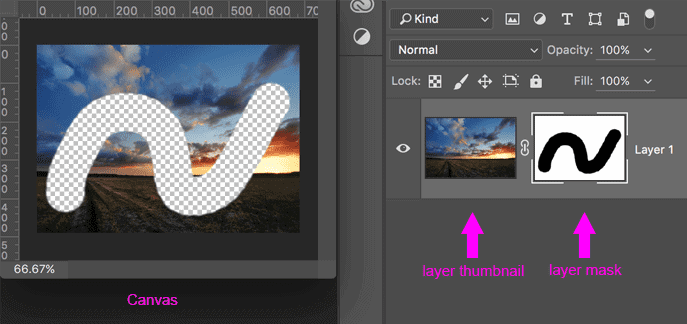
Layer Masks یکی از قدرتمندترین ابزارهای فتوشاپ است که به شما اجازه میدهد به صورت غیرمخرب بخشی از یک لایه را مخفی کنید یا آشکار کنید. با استفاده از یک قلممو (Brush) میتوانید به راحتی نواحی مختلف لایه را پنهان یا نمایان کنید. به عنوان مثال، میتوانید از Layer Masks برای ایجاد افکتهای ترکیبی، حذف پسزمینه یا تنظیم دقیق بخشهای مختلف تصویر استفاده کنید. این ابزار از ترفندهای پیشرفته در فتوشاپ است که تسلط بر آن برای هر طراح ضروری است.
4. استفاده از Blend Modes
Blend Modes یا حالتهای ترکیب لایهها به شما امکان میدهند تا لایههای مختلف را به روشهای مختلف با یکدیگر ترکیب کنید. هر Blend Mode یک روش خاص برای ترکیب رنگها و روشناییهای لایهها ارائه میدهد. به عنوان مثال، میتوانید از حالت Multiply برای تیره کردن، از Screen برای روشن کردن، یا از Overlay برای افزایش کنتراست استفاده کنید. آزمایش با Blend Modes مختلف میتواند نتایج خلاقانهای را به همراه داشته باشد. این روشها نیز جزو ترفندهای پیشرفته در فتوشاپ هستند که باید یاد بگیرید.
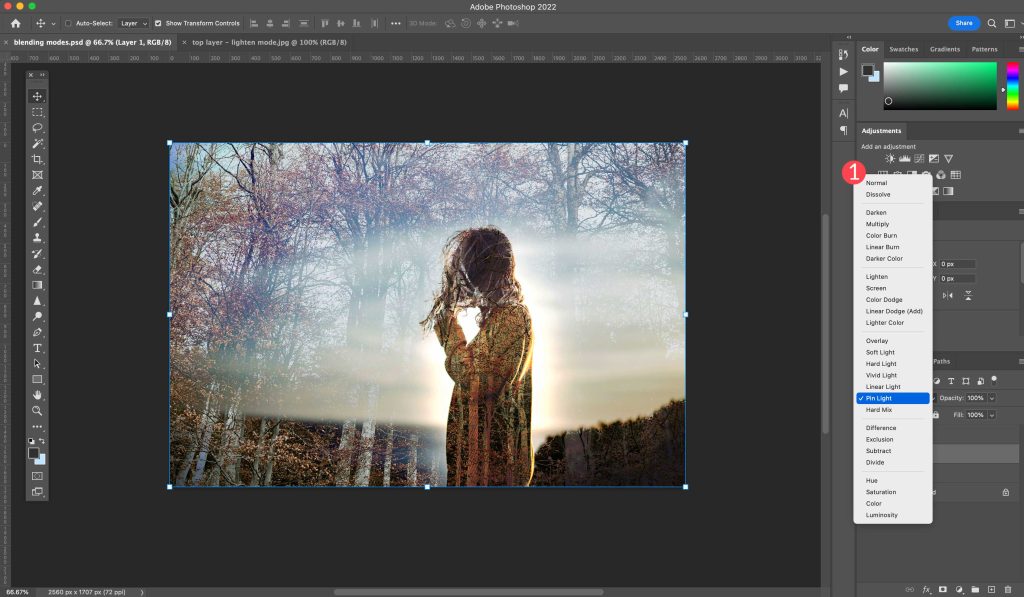
5. استفاده از Content-Aware Fill
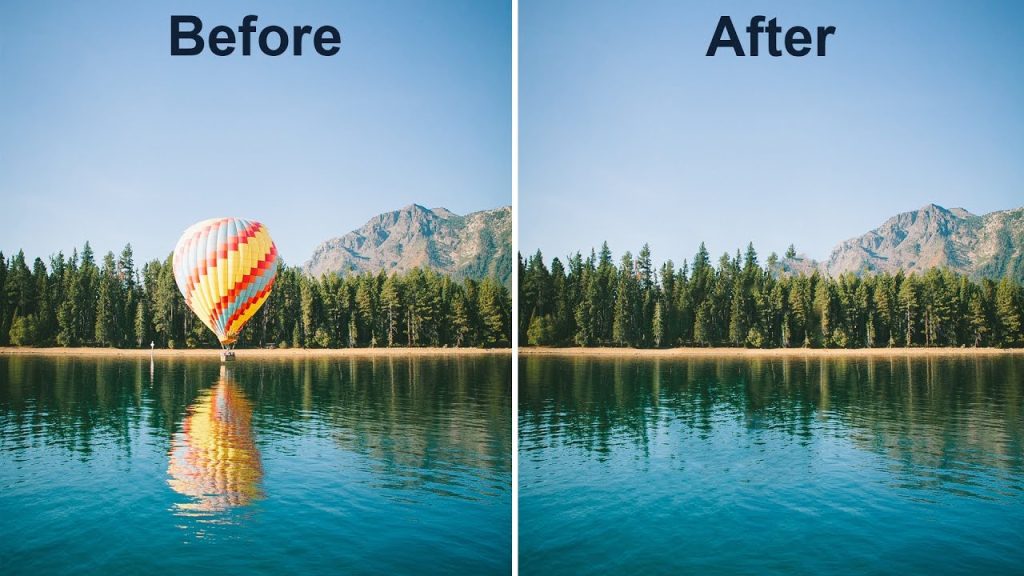
Content-Aware Fill یکی از ابزارهای جادویی فتوشاپ است که به شما اجازه میدهد به راحتی اشیاء ناخواسته را از تصویر حذف کنید و به صورت خودکار نواحی حذف شده را با محتواهای مشابه پر کنید. به عنوان مثال، میتوانید یک فرد یا شیء را از یک تصویر حذف کنید و فتوشاپ به طور هوشمند ناحیه حذف شده را با بافتها و رنگهای مناسب پر میکند. این ابزار برای ویرایش سریع تصاویر بسیار مفید است و از جمله ترفندهای پیشرفته در فتوشاپ محسوب میشود.
6. استفاده از Pen Tool برای ایجاد مسیرهای دقیق
Pen Tool یکی از ابزارهای دقیق و قدرتمند فتوشاپ برای ایجاد مسیرها و اشکال پیچیده است. با استفاده از این ابزار میتوانید مسیرهای بسیار دقیق برای برش، ماسک کردن یا ایجاد اشکال پیچیده ایجاد کنید. به عنوان مثال، میتوانید از Pen Tool برای برش دقیق تصویر یک فرد از پسزمینه استفاده کنید و سپس آن را به یک لایه جدید منتقل کنید. این روش نیز از ترفندهای پیشرفته در فتوشاپ است که باید به آن مسلط شوید.
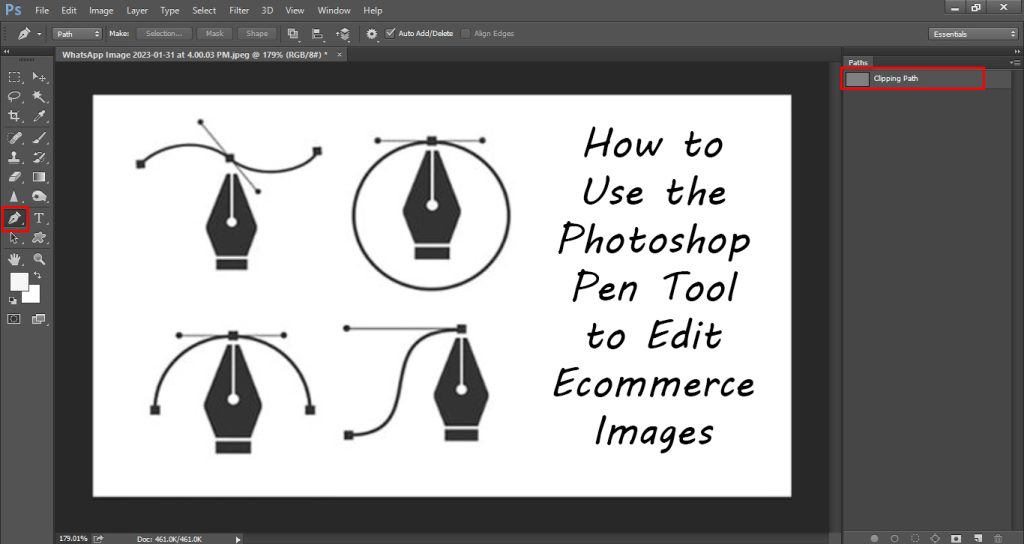
7. استفاده از Actions برای اتوماسیون
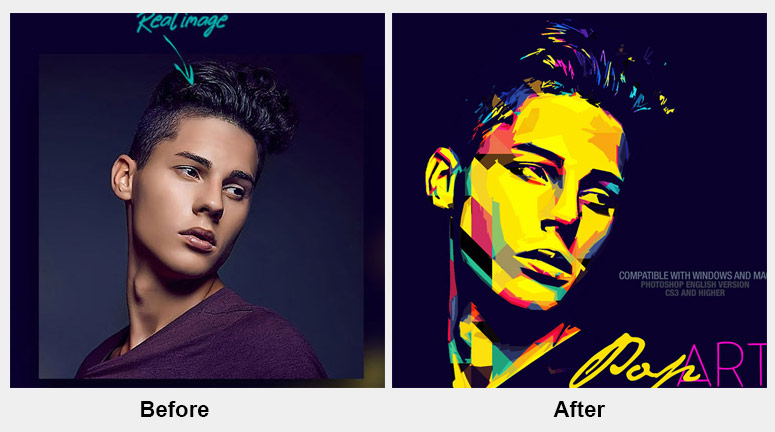
Actions یکی از ابزارهای کاربردی فتوشاپ است که به شما اجازه میدهد مجموعهای از دستورات ویرایشی را ضبط کنید و سپس آنها را به صورت خودکار روی تصاویر دیگر اعمال کنید. به عنوان مثال، میتوانید یک Action برای تغییر اندازه، اضافه کردن فیلترها و ذخیره تصاویر ایجاد کنید و سپس آن را روی صدها تصویر به صورت خودکار اعمال کنید. این ابزار برای صرفهجویی در زمان بسیار مفید است و جزو ترفندهای پیشرفته در فتوشاپ میباشد. در دورههای آموزشی آسان بیاموز میتوانید نحوه استفاده از Actions را به خوبی یاد بگیرید.
8. استفاده از Liquify برای تغییر شکل
Liquify یکی از فیلترهای قدرتمند فتوشاپ است که به شما اجازه میدهد به راحتی شکلها و جزئیات یک تصویر را تغییر دهید. با استفاده از ابزارهای موجود در Liquify میتوانید بخشهای مختلف تصویر را بکشید، فشار دهید یا تغییر دهید. به عنوان مثال، میتوانید از Liquify برای اصلاح جزئیات صورت در عکاسی پرتره یا ایجاد افکتهای خلاقانه استفاده کنید. این تکنیک نیز از ترفندهای پیشرفته در فتوشاپ است که یادگیری آن برای هر طراح ضروری است.
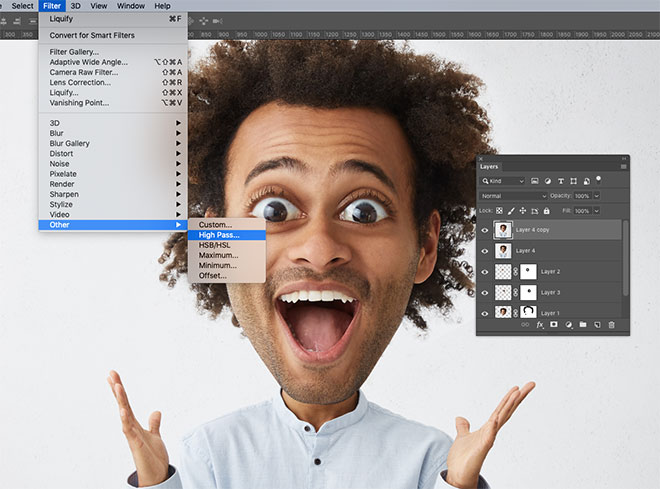
9. استفاده از Clipping Masks
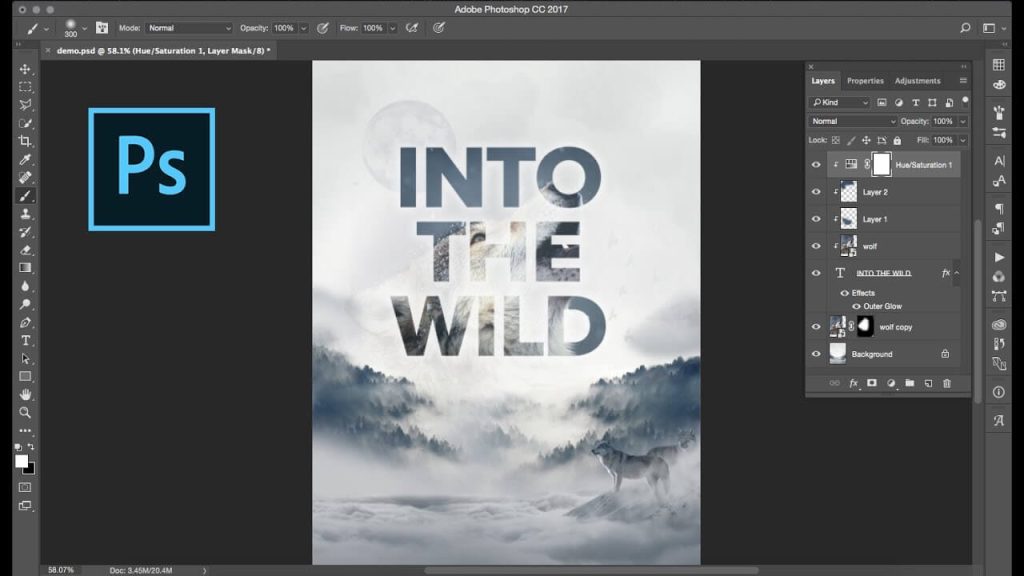
Clipping Masks یکی از تکنیکهای کاربردی فتوشاپ است که به شما اجازه میدهد محتویات یک لایه را فقط در محدوده یک لایه دیگر نمایش دهید. به عنوان مثال، میتوانید از Clipping Masks برای اعمال یک افکت بافت به یک متن یا شکل استفاده کنید. برای ایجاد یک Clipping Mask، کافی است لایه مورد نظر را بالای لایه پایه قرار داده و کلید Alt (یا Option در مک) را نگه داشته و بین دو لایه کلیک کنید.
10. استفاده از Artboards برای مدیریت چندین طرح
Artboards یکی از ویژگیهای مفید فتوشاپ است که به شما اجازه میدهد چندین طرح را در یک سند مدیریت کنید. با استفاده از Artboards میتوانید طرحهای مختلف را به صورت سازماندهی شده در یک فایل واحد نگه دارید و به راحتی بین آنها جابجا شوید. به عنوان مثال، میتوانید از Artboards برای طراحی چندین صفحه وب یا چندین نسخه از یک طرح استفاده کنید. این تکنیک نیز از ترفندهای پیشرفته در فتوشاپ است که می توانید به راحتی در آسان بیاموز یاد بگیرید.
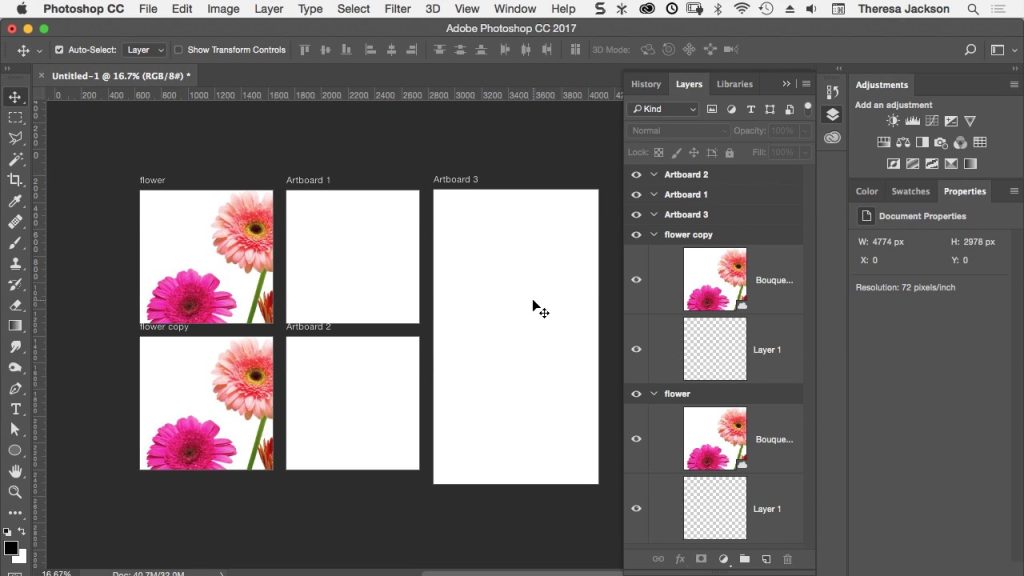
نتیجهگیری
با استفاده از این ترفندهای پیشرفته در فتوشاپ، شما میتوانید کارایی و خلاقیت خود را افزایش دهید و پروژههای حرفهایتری ایجاد کنید. این تکنیکها به شما کمک میکنند تا به صورت غیرمخرب و دقیقتر ویرایشهای خود را انجام دهید و نتایج بهتری را به دست آورید. به یاد داشته باشید که تمرین و تجربه بیشتر با این ابزارها و تکنیکها میتواند مهارتهای شما را بهبود ببخشد و به شما کمک کند تا به یک طراح حرفهای تبدیل شوید. با مراجعه به آموزش فتوشاپ آسان بیاموز میتوانید این تکنیکها را به صورت کامل فرا بگیرید و مهارتهای خود را ارتقا دهید.
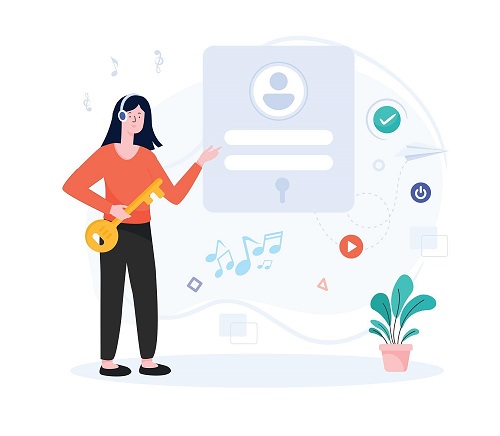
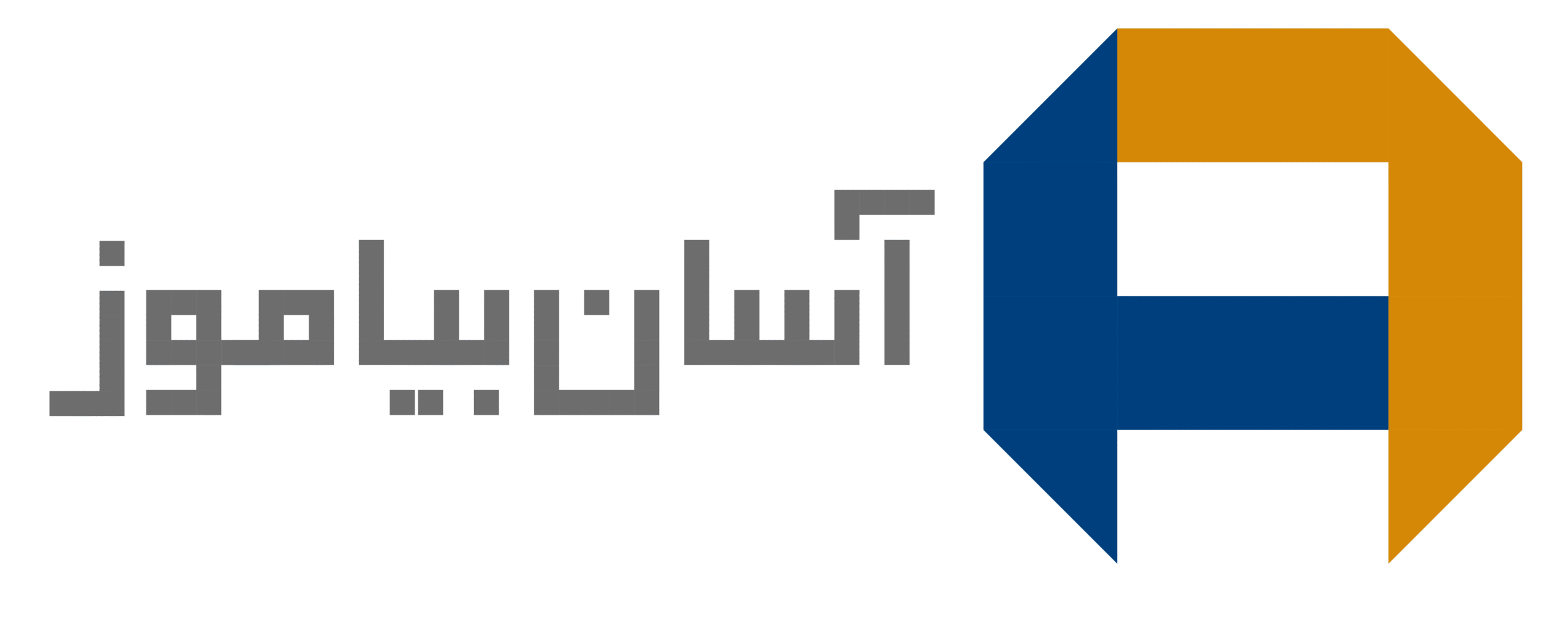
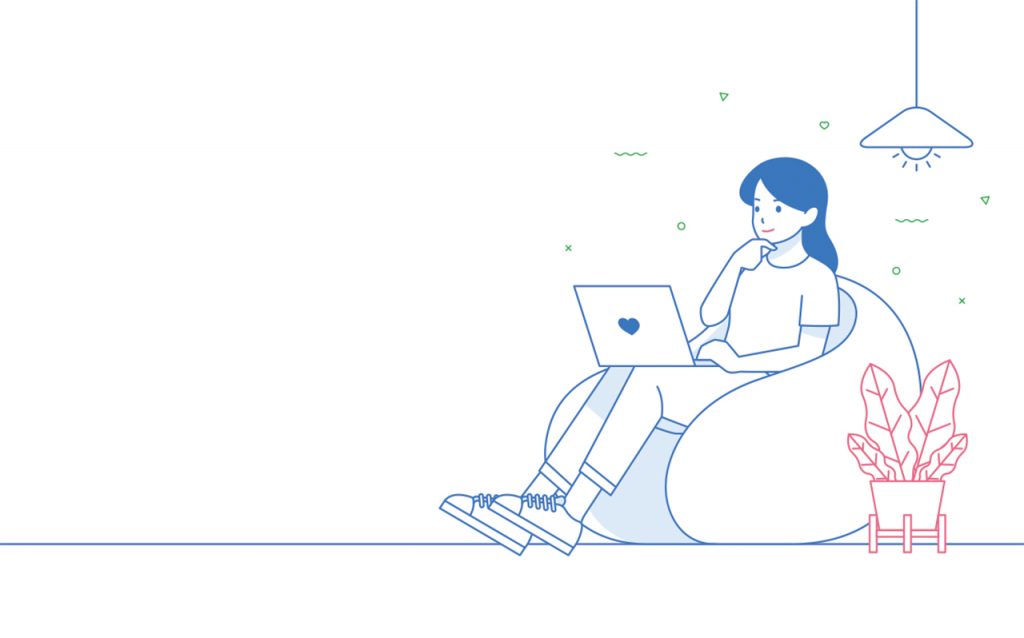
دیدگاهتان را بنویسید